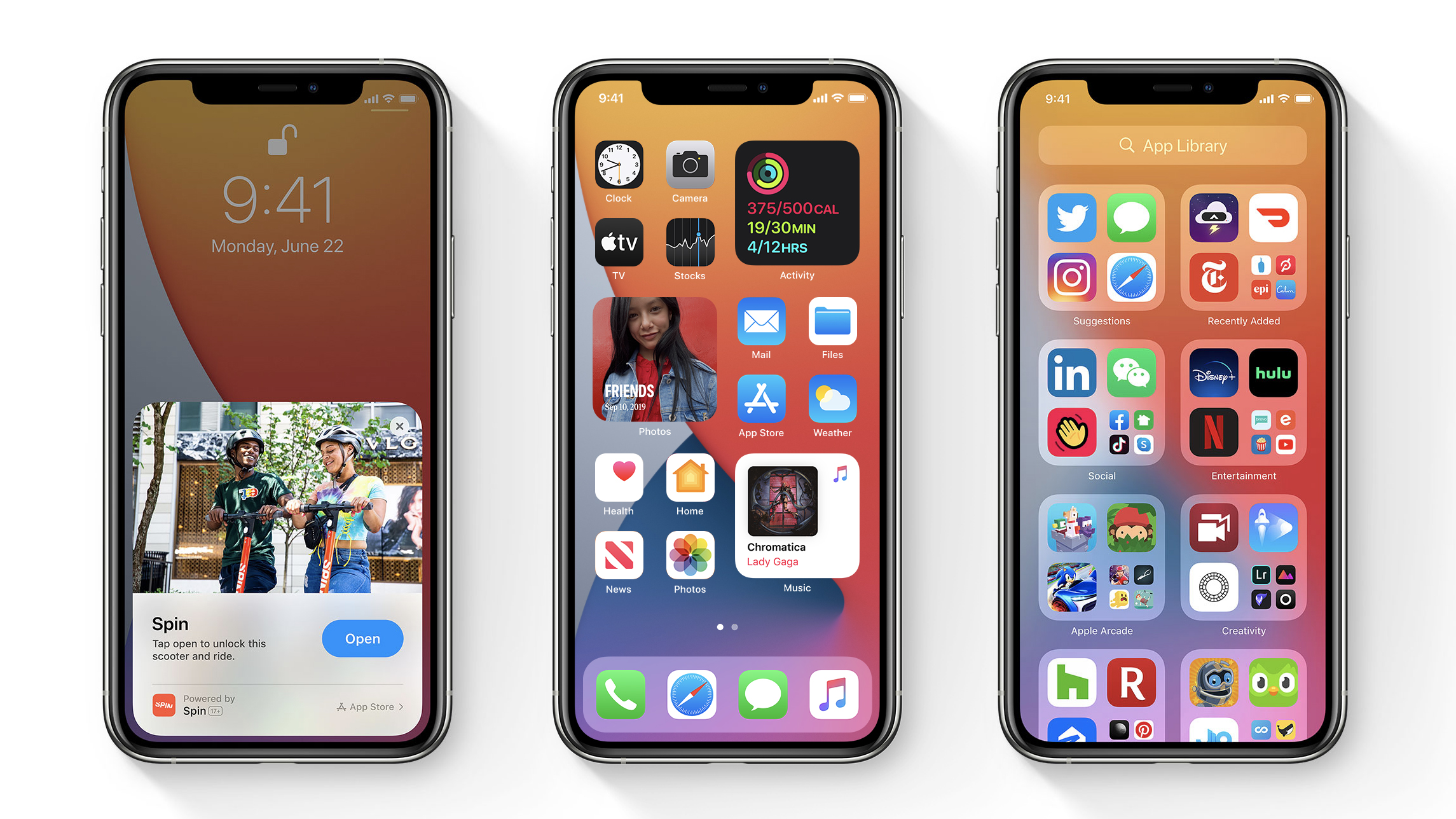
Plus tôt avant maintenant avant de pouvoir utiliser image en mode image sur l'iPhone vous devez rechercher des solutions de contournement ou des applications tierces, mais actuellement, iOS 14 a fait un excellent travail, avec l'aide d'iOS 15, vous pouvez désormais lire des vidéos en mode PIP tout en naviguant ou en travaillant avec une autre application.
Par conséquent, cet article vous aidera énormément sur la façon d'utiliser le Image en mode Image sous iOS 15 sur iPhone, je vous conseillerai de lire entre les dernières pour ne rater aucune étape. Mais avant d'en savoir plus à ce sujet, examinons d'abord les applications prenant en charge Mode PiP sur iOS 15.
Applications prenant en charge le mode PiP sur iOS 15
Ces applications ci-dessous vous aideront à profiter des photos que vous avez sur votre mode photo
apple TV
- Safari
- Podcasts
- FaceTime
- Musique App
- Accueil
- Netflix
- Amazon Prime Video
La question devrait être la suivante : votre application de streaming ou vos appels vidéo préférés figurent-ils parmi ces applications ? Sinon, vous n'avez pas à paniquer, savez-vous pourquoi ? Étant donné que les développeurs d'applications peuvent créer la fonctionnalité à l'aide de API du mode PiP d'Apple, de nombreuses applications peuvent éventuellement s'y intégrer.
Remarque: vous aurez peut-être besoin d'une solution de contournement si vous n'avez pas de compte premium YouTube.
Conseils pour activer le mode image dans l'image sur iPhone
La première chose à faire est d'installer iOS 14 sur votre appareil, le modèle s'active automatiquement
Lire une vidéo sur n'importe quelle application prise en charge
Étape 1: Cliquez sur le Icône du mode PiP ou naviguez jusqu'à écran d'accueil, la vidéo sera automatiquement réduite instantanément.
Étape 2: Maintenez fermement et faites glisser l'écran réduit où vous le souhaitez
Étape 3: En effet, vous avez activé le mode image dans l'image sur iPhone. Avant de l'appeler un jour, explorons un peu ce que vous pouvez faire de plus avec les fonctionnalités.
Vous pouvez pincer pour agrandir ou peut-être rétrécir le cadre en fonction de l'attention que vous souhaitez accorder aux deux fenêtres.
Masquer le mode PiP et également lire la vidéo en arrière-plan
Dans les cas où la vue miniature essaie d'accéder à votre écran, glisser doucement sur le côté. Selon la position de l'écran PiP, veuillez swipe l'écran vidéo à droite ou à gauche, respectivement.
La vidéo disparaît automatiquement tout en laissant un onglet pour la retirer quand vous le souhaitez. Alternativement, vous pouvez toujours écouter l'audio de la vidéo ou l'appel en temps réel
Désactiver le mode PiP et revenir au mode plein écran
Appuyez simplement sur l'icône du mode PiP en haut à droite de l'écran réduit pour revenir en plein écran
Fermer le mode PiP
Cliquez sur la croix en haut à gauche de l'écran réduit.
Résumé :
En effet, iOS a fait un excellent travail, des millions d'utilisateurs d'iOS dans le monde entier ont attendu patiemment l'introduction de fonctionnalités telles que le mode image dans l'image, sans qu'on leur dise qu'iOS a apporté plusieurs fonctionnalités fantastiques sur la table. Grâce à eux, nous avons vraiment hâte que des applications tierces telles que Whatsapp, Facebook et Disney+ intègrent le mode PiP.







Soyez sympa! Laissez un commentaire